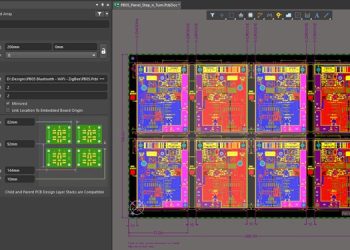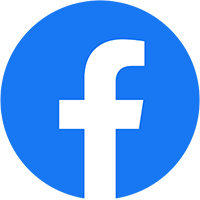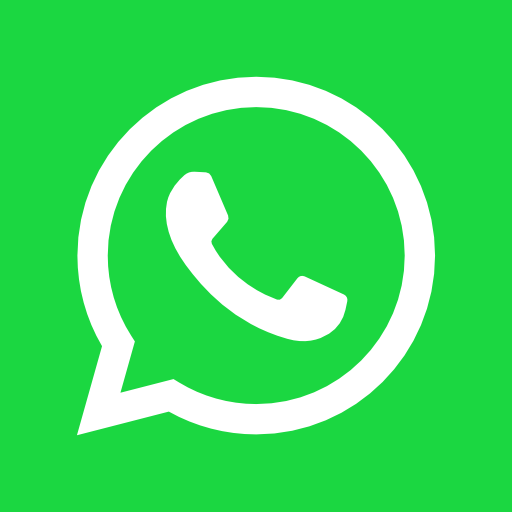Tiếp nối part 1, jywnew tiếp tục các bạn một số mẹo khi sử dụng phần mềm Altium để việc thiết kế mạch của bạn trở nên dễ dàng hơn.

Cách hiển thị Layer ở dạng trong suốt
Trong phần PCB, chọn mục Altium Transparent 2D

Cách làm hiện rõ đường mạch khi xem mạch ở chế độ 3D
Khi chuyển sang chế độ xem 3D, các đường dây trên mạch sẽ không được hiển thị. Để giải quyết vấn đề này, ta có thể thực hiện các bước sau:
Bước 1: Nhấn phím “L” để mở bảng tùy chọn, sau đó chọn mục “Select PCB View Configuration” và chọn màu nền cho PCB.
Bước 2: Trong khung “Colors and Visibility“, sử dụng hai thanh trượt “Top Solder Mask” và “Bottom Solder Mask” để điều chỉnh độ trong suốt của mạch
Cách bo tròn đường mạch những nơi gặp pad, via
Sau khi đi dây, nhấn T E trong giao diện PCB, rồi nhấn tùy chọn mức bo tròn mà bạn muốn và nhấn OK.

Thay đổi chế độ lưới (Grid)
Để vào phần điều chỉnh chế độ lưới, ta làm như sau:
Trong Schematic: nhấn O P
Trong PCB: nhấn Ctrl+G
Lỗi màu xanh lá cây do sai luật Clearance
Để tắt lỗi này đi bạn nhấn L, 1 bảng hiện ra, chọn tab Altium Standard 2D, bỏ tích trong ô màu xanh (DRC Error Makers). Tuy nhiên, để thuận lợi cho việc thiết kế cũng như sản xuất mạch, bạn nên chỉnh sửa lại mạch để không bị lỗi nữa.
Xem thêm bản quyền Altium 22
Điều chỉnh thông số nhiều linh kiện một lúc
Để điều chỉnh thông số nhiều linh kiện một lúc, bạn cần làm theo những hướng dẫn sau:
– Chọn những linh kiện bạn muốn điều chỉnh thông số.
– Chuột phải chọn Find Similar Object hoặc Shift + F rồi nhấn vào 1 linh kiện bất kì sẽ ra 1 bảng.
– Trong mục Object Kind chọn Any.
– Trong mục Seected chọn Same rồi nhấn OK.
– Trong lúc đó, các linh kiện đã được chọn sẽ nổi rõ hơn linh kiện khác.
– Bạn có thể thay đổi Property của các linh kiện này như Footprint, Layer, Show/Hide name….
– Sau đó, muốn toàn bộ linh kiện hiện rõ trở lại thì làm lại bước Find Similar Object nhưng chọn tất cả là Any
Điều chỉnh nhanh kích thước đường mạch (Net)
Sau khi hoàn thành việc vẽ tất cả các đường mạch, để thay đổi kích thước toàn bộ đường mạch, bạn có thể sử dụng tính năng điều chỉnh hàng loạt (Find Similar Object). Để sử dụng tính năng này, hãy nhấn tổ hợp phím Shift + F và chọn đường mạch mà bạn muốn chỉnh sửa.
’

Chọn Same tại đối tượng (NET) mà bạn cần chỉnh sửa, rồi nhấn OK để mở ra cửa sổ Inspector. Thay đổi thành kích thước bạn muốn cho Net.

Tạo logo riêng với phan mem Altium bản quyền
Thiết kế logo của bạn và lưu nó dưới định dạng .bmp.
Chạy “Script PCB Logo Creator” trong thư mục cài đặt mặc định của Altium Designer: Scripts\Delphiscript Scripts\PCB\PCB Logo Creator, như được minh họa trong hình dưới đây. Khi thực hiện bước này, bạn sẽ có thể tạo ra logo của mình trên PCB

Chọn file PCBLogoCreator.PRJSCR rồi nhấn Open. Trong hộp thoại Select Item To Run, chọn RunConverterScript sau đó nhấn OK.

Nhấn Load để lấy hình ảnh vừa tạo được làm Logo của bạn, rồi nhấn Convert để bắt đầu quá trình chuyển đổi file Logo. Nhấn Load để lấy hình ảnh làm Logo, sau đó nhấn Convert để bắt đầu quá trình chuyển đổi
Bỏ khoảng trống để tráng thiếc
Thông thường, khi không có bất kỳ chỉnh sửa nào trong layer này, tất cả các mạch sẽ được phủ màu xanh. Tuy nhiên, nếu bạn vẽ bất kỳ hình ảnh hoặc đường nét nào trên layer này, vùng bạn vẽ sẽ không được phủ màu xanh như thông thường. Thay vào đó, khi thi công mạch, vùng đó sẽ được phủ thiếc. Do đó, nếu bạn muốn một net được phủ thiếc, bạn cần vẽ một đường nối lên đường có sẵn để tạo ra một vùng không được phủ màu xanh.

Vị trí khoảng trống để tráng thiếc
Hòa lớp phủ đồng với cùng 1 NET
Với nhiều mạch, việc đi đường GND là không cần thiết, thay vào đó bạn có thể cho kết nối trực tiếp vào Polygon. Để làm như trên, ta cần cài đặt phần Polygon như sau:
Bước 1(Connect to NET): chọn Net hòa lớp Polygon bạn muốn.
Bước 2: Chọn Pour Over All Same Net Objects.
Bước 3( Layer): Chọn lớp được phủ xanh bạn muốn.
Bước 4: Nhấp OK.

Lỗi không view được hình dáng 3D linh kiện
Vấn đề này thường xảy ra khi liên kết giữa thư viện nguyên lý (Schematic) và thư viện footprint (PCB) của linh kiện tương ứng khi bạn chỉnh sửa chưa được cập nhật.
Để khắc phục vấn đề này, bạn xóa bỏ liên kết đến thư viện PCB trong thư viện Schematic và add liên kết đó.

Chọn Add Footprint để add lại liên kết đó.

Phủ sơn xanh cả via
Nhấp chuột phải vào lỗ via bất kỳ: Chọn Find Simmilar Object > Chọn lỗ via > Apply > OK.
Sau đó, bạn sẽ thấy hiện ra cửa sổ PCB Inspector > Đánh dấu tick vào Solder Mark Tenting Top và Solder Mark Tenting Bottom.

Nhúng hình ảnh, chữ vào PCB dùng OLE
OLE (Object Linking and Embedding) là tính năng hỗ trợ nhúng các đối tượng vào PCB một cách đơn giản hơn so với việc sử dụng script phức tạp.
Để sao chép nội dung bất kỳ vào trong PCB sử dụng OLE, bạn chỉ cần sao chép nội dung đó bằng cách sử dụng tổ hợp phím Ctrl+C như thông thường. Sau đó, chọn lớp mà bạn muốn chèn nội dung và bấm tổ hợp phím Ctrl+V để dán nội dung đó vào vị trí bạn muốn. Bạn cũng có thể chọn Toolbar Place > Object From File để nhập nội dung từ một tệp tin.

Sau đó, bạn có thể chọn tệp tin mà bạn muốn nhúng vào. Altium hỗ trợ nhiều định dạng tệp tin được nhúng như Excel CSV, XLS hoặc TXT, cũng như định dạng ảnh 8 bit như BMP và JPEG.
Xem thêm giá mua bản quyền phần mềm Altium mới nhất.
Chúc các bạn thành công!
Ngoài ra, nếu có nhu cầu tư về giá mua bản quyền Altium 22 chính hãng liên hệ ngay với #JYWSOFT để được nhận báo giá và tư vấn về sản phẩm kỹ hơn:
Hotline : 0246 682 0511
Email : software@jywvina.com
Website : https://jywsoft.com/
Add : Tầng 4, Tòa nhà N01-T4, Khu Đoàn Ngoại Giao, P. XuânTảo, Q. Bắc Từ Liêm, TP. Hà Nội